
Cómo configurar múltiples temporizadores en tu iPhone de 3 maneras
hace 6 meses
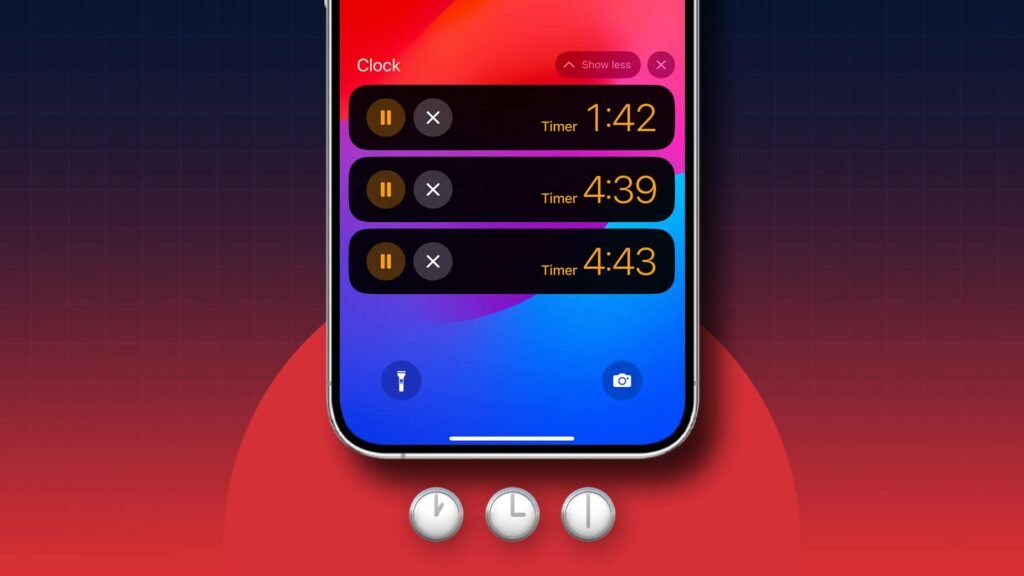
Los temporizadores son increíblemente útiles para gestionar tareas, ya sea que estés cocinando, haciendo ejercicio o simplemente intentando mantenerte organizado. ¿Pero sabías que tu iPhone te permite configurar varios temporizadores a la vez? Para que puedas hacer malabares con varias tareas sin perder la noción del tiempo. En esta guía, compartiré cómo usar múltiples temporizadores en tu iPhone.
¿Qué son los temporizadores múltiples en un iPhone y cómo funcionan?
Antes de iOS 17, la aplicación Reloj usaba la configuración tradicional de un solo temporizador, que le permitía ejecutar solo una cuenta regresiva a la vez. Los temporizadores múltiples en el iPhone te permiten configurar y administrar más de un temporizador al mismo tiempo, para que puedas manejar múltiples actividades simultáneamente.
Esta característica es particularmente útil en situaciones como cocinar comidas, donde diferentes platos requieren diferentes tiempos de cocción, durante una sesión de entrenamiento con intervalos de ejercicio variados o siguiendo el horario de un día ajetreado.
Así es como funcionan:
- Temporizadores con nombres individuales: Cada temporizador se puede etiquetar, lo que facilita el seguimiento de las tareas (por ejemplo, "Lavandería", "Té" o "Recordatorio de reunión").
- Duraciones personalizadas: Puede asignar diferentes tiempos de cuenta regresiva a cada temporizador según sus necesidades.
- Notificaciones: Cuando finalice un cronómetro, recibirás una notificación distinta. Por lo tanto, recibirá alertas sin necesidad de revisar la aplicación constantemente.
Así, gestionar tu día se vuelve más eficiente y libre de estrés. Además, todos los temporizadores que cree en la aplicación Reloj también serán visibles en la pantalla de bloqueo. Puede pausar, reanudar o detener un cronómetro allí mismo. Esta característica también es compatible con Dynamic Island.
Cómo crear varios temporizadores a la vez en iPhone y iPad
A continuación te explicamos cómo puedes configurar varios temporizadores a la vez utilizando tres métodos diferentes.
Método 1: usar la aplicación Reloj
- Inicie el Reloj aplicación en tu iPhone → Navega a las pestañas Temporizadores.
- Seleccione un duración para el cronómetro.
- Introduzca un nombre para el temporizador en el campo de texto Etiqueta.
- Seleccionar Cuando termina el cronómetro para encontrar un tono → Toque Colocar para aplicarlo.

- Grifo Comenzar para iniciar el primer cronómetro.
- Ahora, toca el jugar junto a cualquier temporizador existente en la sección Recientes. Iniciará el segundo cronómetro.

- Para crear un temporizador personalizado, toque el más botón en la parte superior derecha.
- Establece una duración o selecciona un tiempo desde la sección Presets.
- Introduzca el nombre del temporizador, elija un tonoy golpe Comenzar.
Puedes repetir el proceso para crear una cantidad infinita de temporizadores. El temporizador más largo se puede configurar en 23 horas y 59 segundos. Si este método le parece desalentador, utilice el siguiente.
Método 2: Pregúntale a Siri
Suponga que está ocupado con una tarea y no puede usar su iPhone para configurar temporizadores en este momento. En tal caso, Siri resulta útil.
- Invoque a Siri diciendo "Siri" o presionando el botón lateral.
- Luego pregunte: “Pon un cronómetro de 10 minutos para lavar la ropa”. Puede personalizar la duración del tiempo y el nombre del temporizador.
- Para agregar otro temporizador, diga: "Siri, configura un temporizador de 5 minutos para el té".
- Siri gestionará varios temporizadores y te mantendrá actualizado.
El único problema con este método es que Siri establecerá el mismo tono de alerta para cada temporizador. Por lo tanto, puede que le resulte difícil distinguirlos.
Método 3: desde el Centro de control
Existe otra forma rápida de iniciar varios temporizadores en tu iPhone.
- Desliza el dedo hacia abajo desde la esquina superior derecha de la pantalla para abrir el Control Centro.
- Mantenga presionado el Minutero icono.
- Establecer el minutero duración en el control deslizante y toque Comenzar.
- Para agregar otro temporizador, toque el más firme junto al botón Pausa.
- Te redireccionará a la aplicación Reloj. Ahora, personaliza tu minutero y golpear Comenzar.
Si no ve el ícono del Temporizador mientras sigue los pasos, puede agregarlo rápidamente y personalizar el Centro de control en su iPhone.
Una vez que siga las instrucciones enumeradas anteriormente para crear varios temporizadores, deberían aparecer en la pantalla de bloqueo y en el Centro de notificaciones como Actividades en vivo, lo que le permitirá administrarlas fácilmente o realizar un seguimiento de su progreso.
Cómo gestionar varios temporizadores
Después de configurar varios temporizadores en su iPhone, puede pausar o eliminar cualquiera de ellos rápidamente como de costumbre. Puede volver a la aplicación Reloj, acceder a ellos usando Actividades en vivo desde la pantalla de bloqueo o el Centro de notificaciones, o preguntarle a Siri como se detalla a continuación:
Método 1: pausar, reanudar o eliminar temporizadores de la aplicación Reloj
- Para pausar un temporizador, toque el botón de pausa al lado de él. También puedes tocar el temporizador y presionar Pausa.

- Para reanudar un temporizador, toque el botón de reproducción al lado de él. También puedes tocar el temporizador y presionar Reanudar.

- Para eliminar un temporizador, deslizar de derecha a izquierda en el cronómetro y toque Borrar. También puedes tocar el temporizador y presionar Cancelar.

Método 2: pausar, reanudar o eliminar temporizadores mediante actividades en vivo
Como se mencionó anteriormente, puedes crear tantos temporizadores como quieras en tu iPhone. Sin embargo, sólo verás los primeros cinco temporizadores en la pantalla de bloqueo simultáneamente. Para administrar temporizadores múltiples desde Actividades en vivo:
- Presione el Lado para bloquear tu iPhone y toca dos veces la pantalla para activarlo.
- Ahora, toca el Reloj actividad en vivo en la pantalla de bloqueo para expandir y ver sus temporizadores.
- Para pausar un temporizador, toque el Pausa botón al lado.
- Toca el Jugar para reanudar un temporizador en pausa.
- Para eliminar un temporizador, toque el incógnita botón.

Método 3: administrar varios temporizadores con Siri
Usar Siri hace que administrar los temporizadores sea práctico y manos libres. Veamos cómo hacerlo:
- Active Siri y diga "Pausar el temporizador de té" o "Reanudar el temporizador de lavandería".
- Para detener un cronómetro, diga "Cancelar el cronómetro de 10 minutos".
- También puedes preguntar: "¿Cuánto tiempo queda en mis cronómetros?" para comprobar todos los temporizadores activos.
Cerrar sesión
Configurar varios temporizadores en su iPhone puede ser una excelente manera de realizar un seguimiento simultáneo de varias actividades con plazos determinados para mejorar la gestión del tiempo y la productividad. Y ahora, con la capacidad de crear múltiples temporizadores desde la aplicación Reloj nativa del iPhone, no necesitarás aplicaciones de terceros para hacerlo.
Entonces, la próxima vez que tengas que realizar varias tareas, deja que tu iPhone haga el trabajo pesado. Si encuentra útil esta guía, ¡háganoslo saber en los comentarios a continuación!
Leer más:


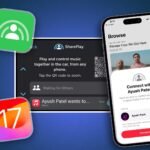
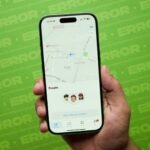

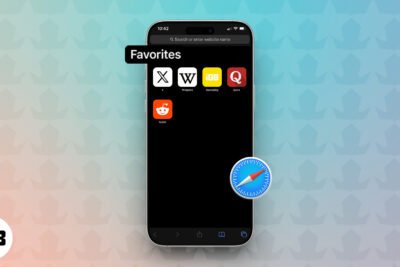





Deja una respuesta